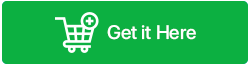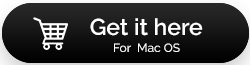Wondershare UniConverter: 真のユニバーサル コンバーター
公開: 2021-04-02コンピューターでファイルを再生しようとして、適切な形式が見つからない場合、イライラすることがあります。 しかし、Wondershare の UniConverter について知っていれば、文句を言わないでしょう。 これは、さまざまなタスクで役立つソフトウェアの 1 つです。 UniCoverter はその名の通り、いくつかのメディア ファイル形式の変換に役立ちます。 これは、Windows PC のユニバーサル コンバーターとして機能します。 このブログ投稿では、Wondershare UniConverter について説明します。
Wondershare UniConverter の簡単な紹介
Windows 用の最高のビデオ コンバーターの 1 つについて話すときは、Wondershare UniConverter を挙げなければなりません。 これはもともとWondershare video converter Ultimateという名前で、当初はビデオに焦点を当てるために作られました. その後、メディア ファイル転送が登場し、Wondershare は製品を変更しました。 デバイスに対応したファイルを変換するセクションが追加されました。 また、メディア ファイルのメタデータを編集するため、専門家の間で人気があります。
メディア ファイルの変換とは別に、ビデオを編集し、圧縮し、何千もの Web サイトからメディアをダウンロードできます。 何百ものデバイスをサポートしており、デバイス名を選択してフォーマットを直接ダウンロードできます。 UniConverter は、GIF の作成、画像の変換、字幕の編集などに役立つツールキットを追加しました。また、CD/DVD リッパーとして使用し、DVD 形式で使用するためにビデオを書き込むこともできます。
| 機能一覧 |
|---|
| いくつかの形式のビデオ コンバーター。 |
| 複数のツールを備えたビデオ エディター。 |
| カスタマイズされた設定でビデオを圧縮します。 |
| さまざまなモードでオーディオ付きのビデオを録画します。 |
| 高速変換。 |
| 何千もの Web サイトから動画をダウンロードします。 |
| DVD と Blu-ray ディスクを書き込みます。 |
| 多くの形式でオーディオを変換します。 |
| バッチ編集。 |
| メディア ファイルのメタデータを編集します。 |
| 画像をさまざまな形式に変換します。 |
| ファイルをマージします。 |
Windows用Wondershare UniConverterをダウンロード
目次一覧
- インターフェース -
- 価格-
- Wondershare UniConvertor の技術仕様-
- UniConverter がサポートするファイル形式 -
- Wondershare UniConverter を使用してビデオを変換する方法は?
- その他の機能
- 更新-
- 顧客サポート-
インターフェース -
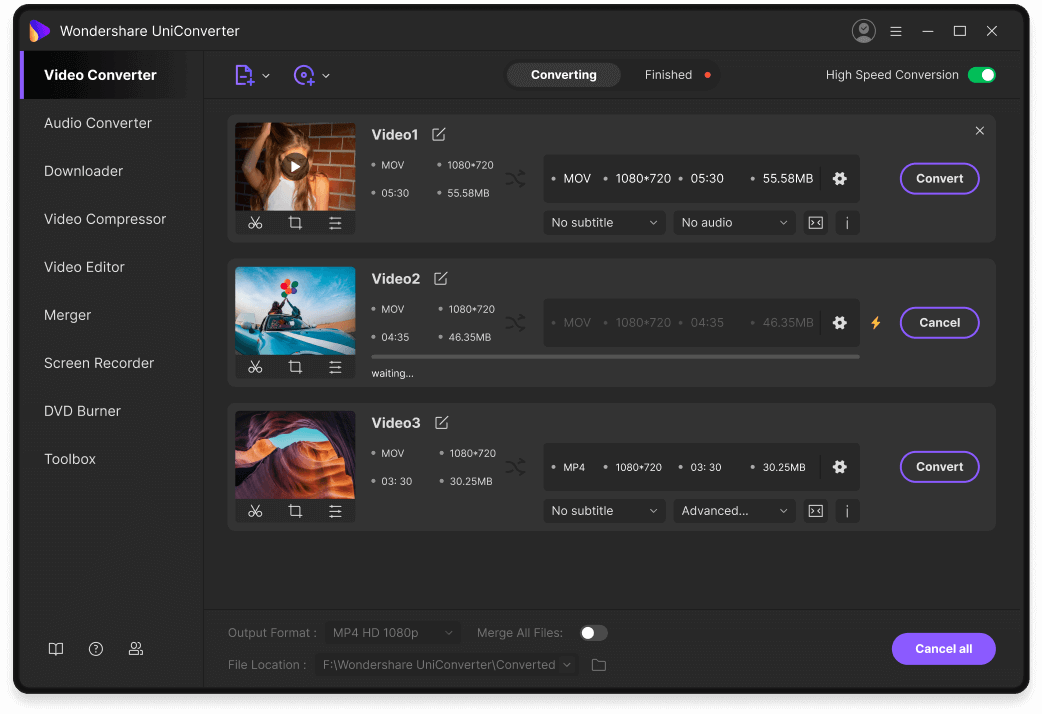
Wondershare UniConverterには、ユーザーを引き付ける直感的なインターフェイスがあります。 デザインをエレガントに保つだけでなく、アクションの機能を簡単に識別できます。 ホーム画面ですべての機能を見つけることができます。 使いやすいインターフェイスでは、[追加] ボタンとドラッグ アンド ドロップ オプションを使用してファイルを追加できます。 ツールがシンプルに見えるので、ビデオ変換が大きなタスクのようにさえ感じないことは興味深いことです. プロセスをさらに簡単にするために、機能にはガイドが付属しています。 Wondershare UniConverter は、初めてのユーザーでも使いやすいアプリです。
価格-
Wondershare UniConverter の料金プランは次のとおりです。 また、無料でダウンロードして試用できるデモ版も提供しています。
| ソフトウェアプラン | 特徴 | 価格 |
|---|---|---|
| 四半期計画 | 四半期プランの 1 台の PC で無制限の機能 | $9.99/月 |
| 年間計画 | 1 PC の年間プランで無制限の機能 | $3.33/月 |
| 永久プラン | 1 PC で 1 か月間無制限の機能 | $55.96 |
Wondershare UniConvertor の技術仕様-
最新バージョン – 12.6.0
サイズ – 127 MB
言語サポート - 英語、ドイツ語、フランス語、ポルトガル語、スペイン語、イタリア語、日本語、アラビア語、オランダ語、ロシア語、中国語、韓国語。
Windows (64 ビット) の場合、システム要件は次のとおりです。
Windows 7、8、8.1、および 10 と互換性があります。
プロセッサ – 750 MHz Intel または AMD CPU。
RAM – 256 MB 以上。
ハードドライブ容量 – インストール用に 100 MB、操作用に 750 MB。
このページの詳細はこちら –
| Wondershare UniConvertor は Mac でも利用できます。 関心のあるユーザーは、以下のダウンロード リンクから Mac 用のソフトウェアをダウンロードできます。 Wondershare UniConverter for (Mac) をダウンロード |
UniConverter がサポートするファイル形式 -
MP4、AVI、MOV、WMV、DVD、4K Ultra HD、MPG、FLV、MKV などの複数のビデオ形式と、16 のオーディオ ファイル形式と 6 つの画像ファイル形式。 Wondershare UniConverter では、30 を超えるデバイスの出力フォーマットを利用できます。
Wondershare UniConverter を使用してビデオを変換する方法は?
これは、メディア ファイルをさまざまな形式に変換するための使いやすいツールです。 それに加えて、ビデオ編集、メタデータ編集、画面の録画、画像変換、Web サイトからのビデオのダウンロードなど、非常に多くの便利な機能を提供します。

ステップ 1: 以下のダウンロード ボタンから Wondershare UniConverter をダウンロードします。
ステップ 2:これで、ダウンロード フォルダーにセットアップ ファイルが表示されます。 それをダブルクリックしてファイルを実行します。
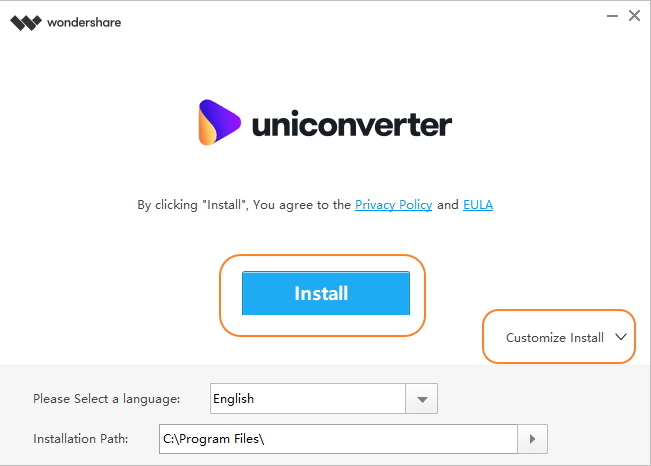
[インストール] ボタンをクリックして、インターフェイスの言語を選択します。 ここからインストール パスを選択することもできます。 専用のボタンをクリックして、インストールをカスタマイズします。
ステップ 3:インストールが完了したら、アプリケーションを起動し、[ファイルの追加] をクリックするか、変換するファイルをドラッグ アンド ドロップします。
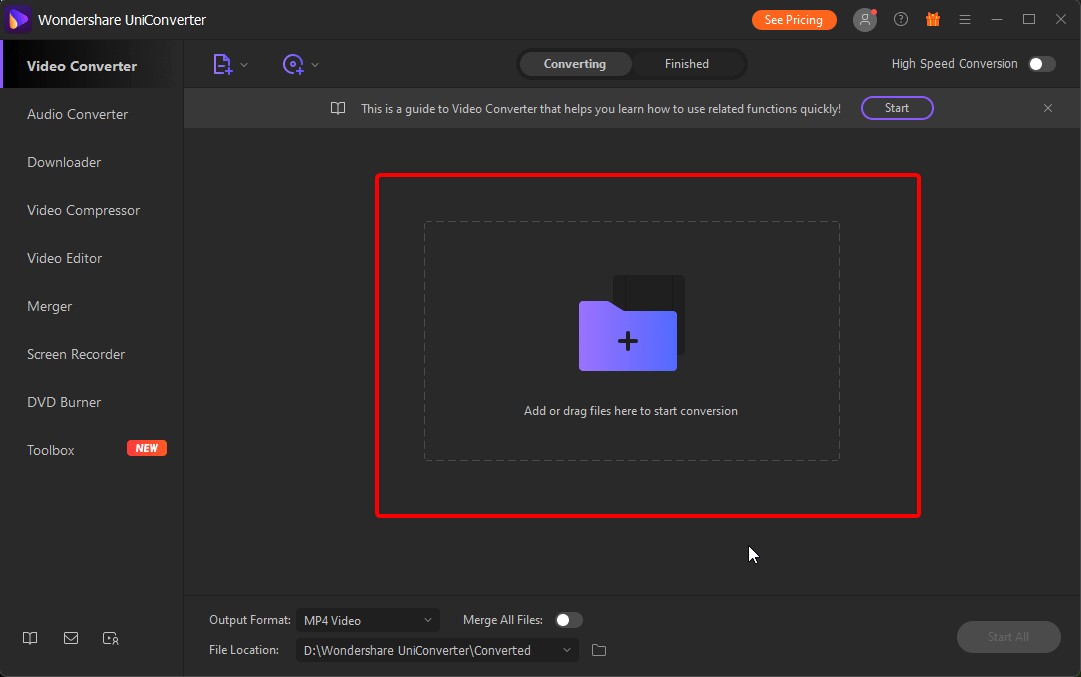
ステップ 4:ファイルはすぐにアップロードされ、Wondershare UniConverter に表示されます。 からオプションを選択します。
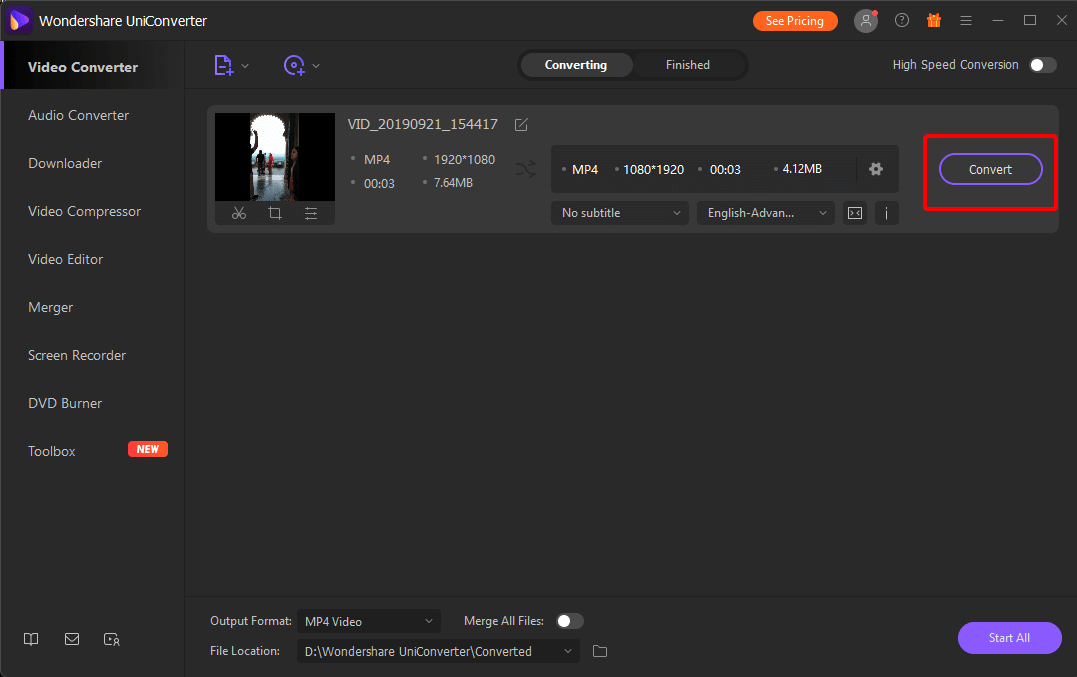
その他の機能
- ビデオを編集し、効果、透かし、字幕、およびオーディオを追加するために使用します。
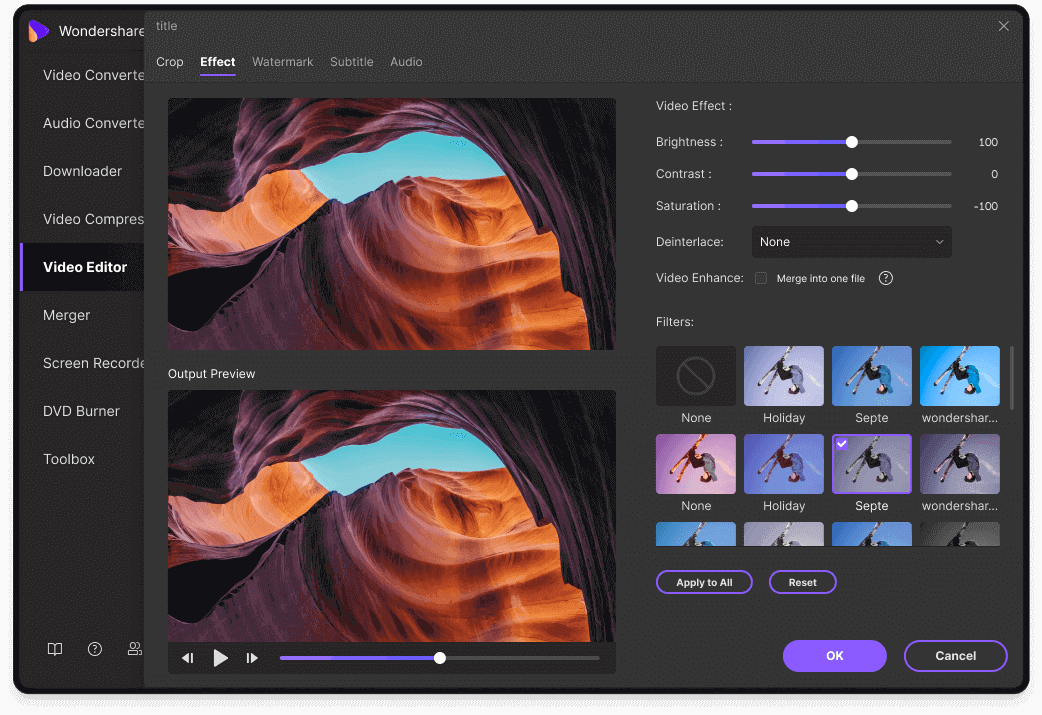
- ビデオの圧縮に使用します–
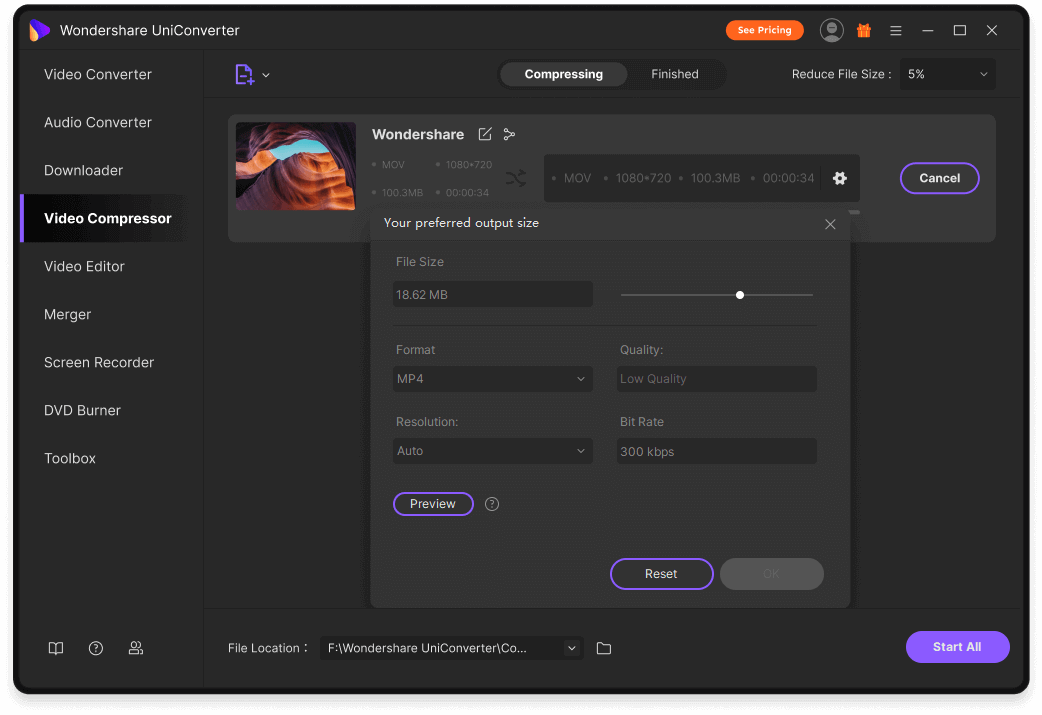
- これを使用して、ビデオ クリップを結合します。
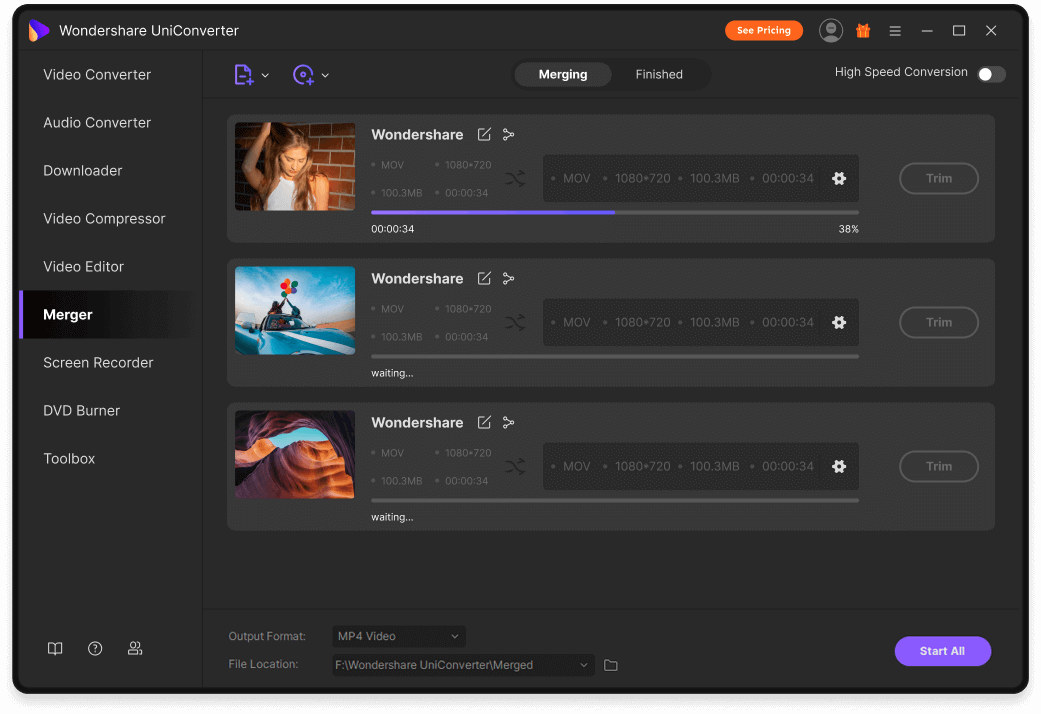
- UniConverter は最高の DVD 書き込みソフトウェアの 1 つとして機能します
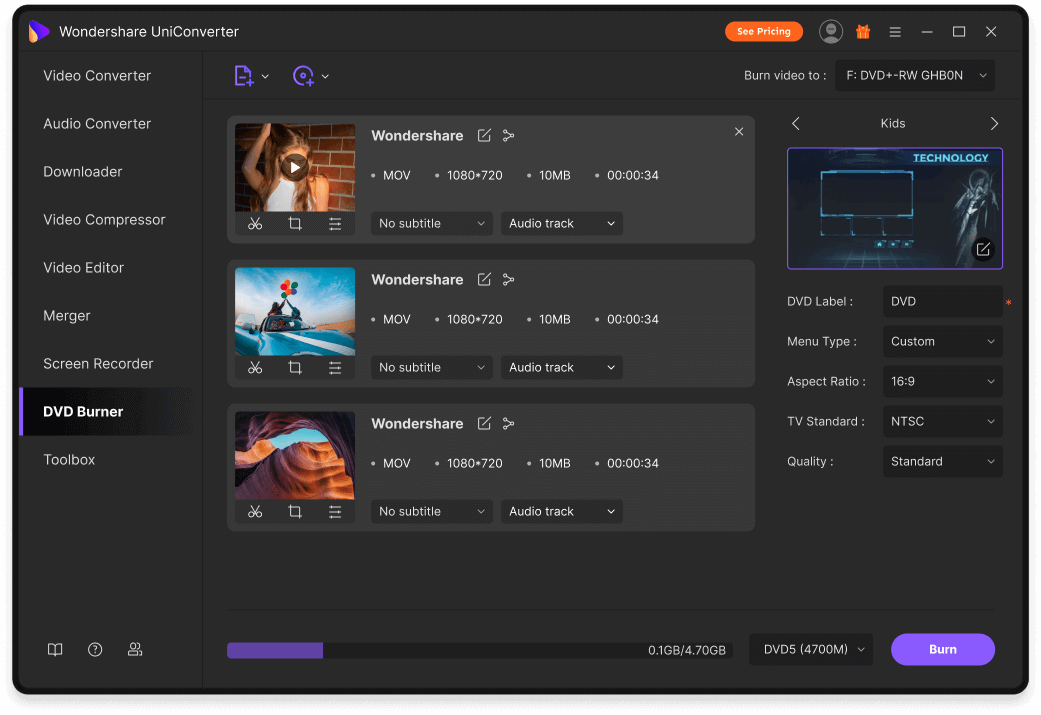
- Wondershare UniConvertor を使用して、Soundcloud の音楽を変換します。
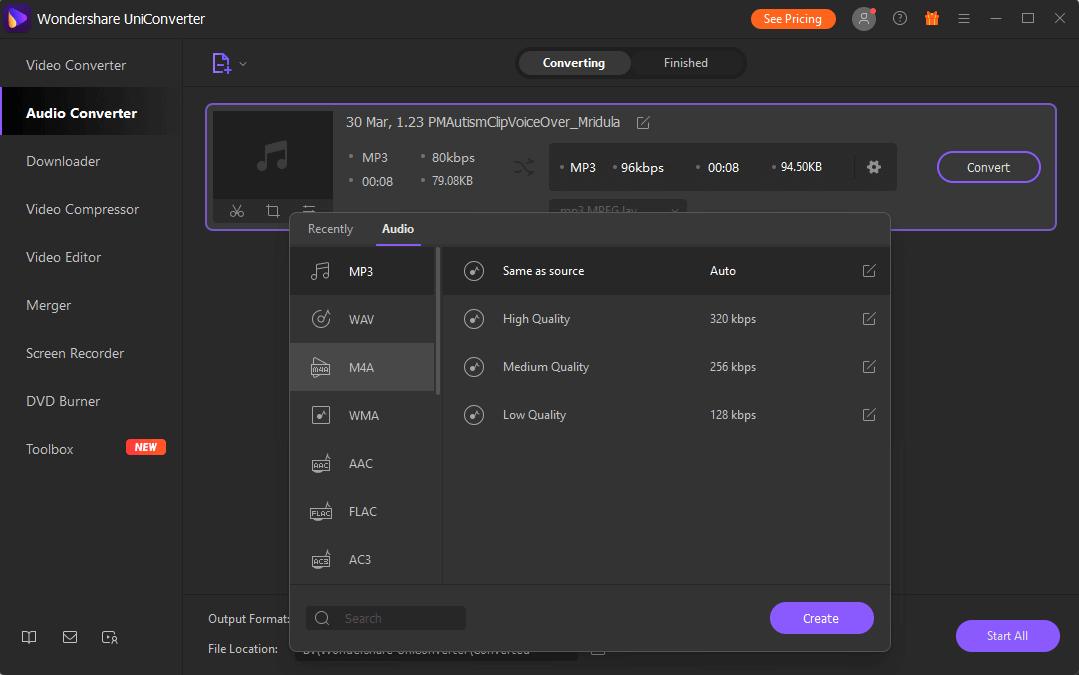
- Wondershare UniConverter を使用して、10,000 以上の Web サイトからビデオを直接ダウンロードします。
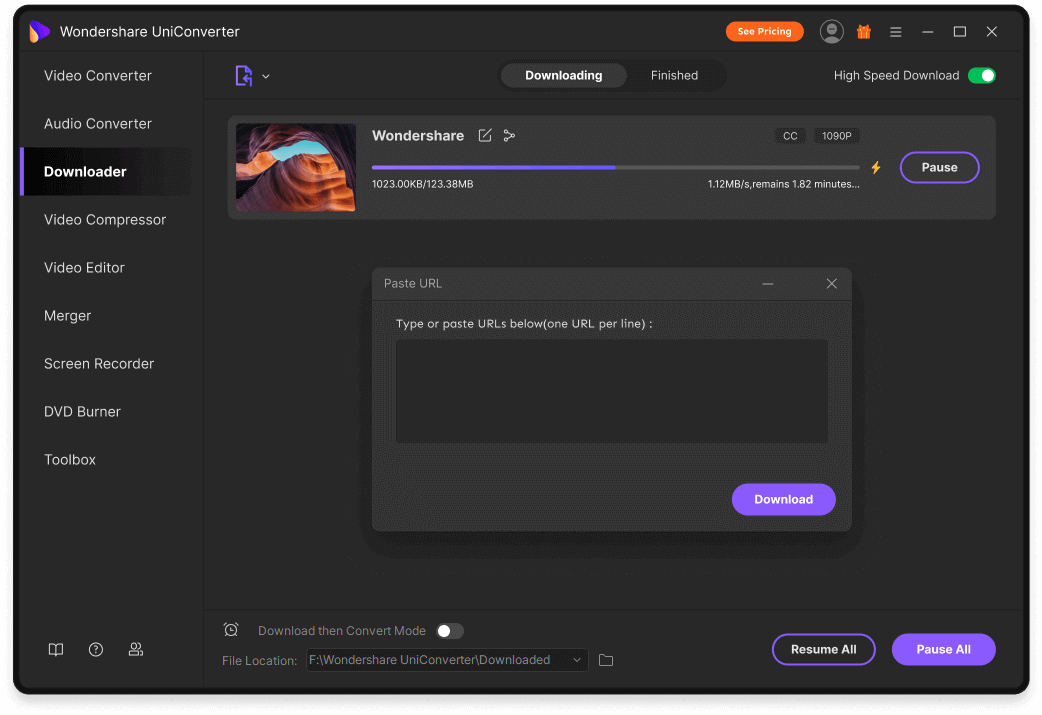
- スクリーン レコーダーを使用して、Web カメラ、オーディオ、またはコンピューター画面を記録します。
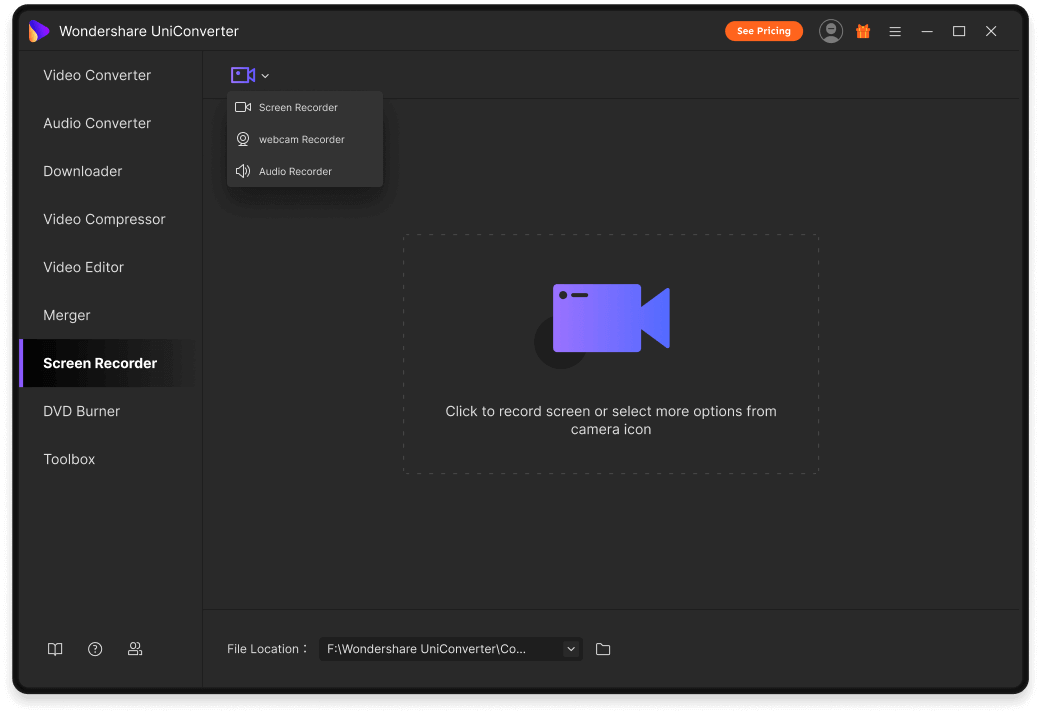
- ツールボックスの複数のツール - イメージ コンバーター、GIF メーカー、メディア メタデータの修正、デバイスまたはハード ドライブへのファイルの転送、CD バーナー、CD リッパー、VR コンバーター、および最新の字幕エディター。
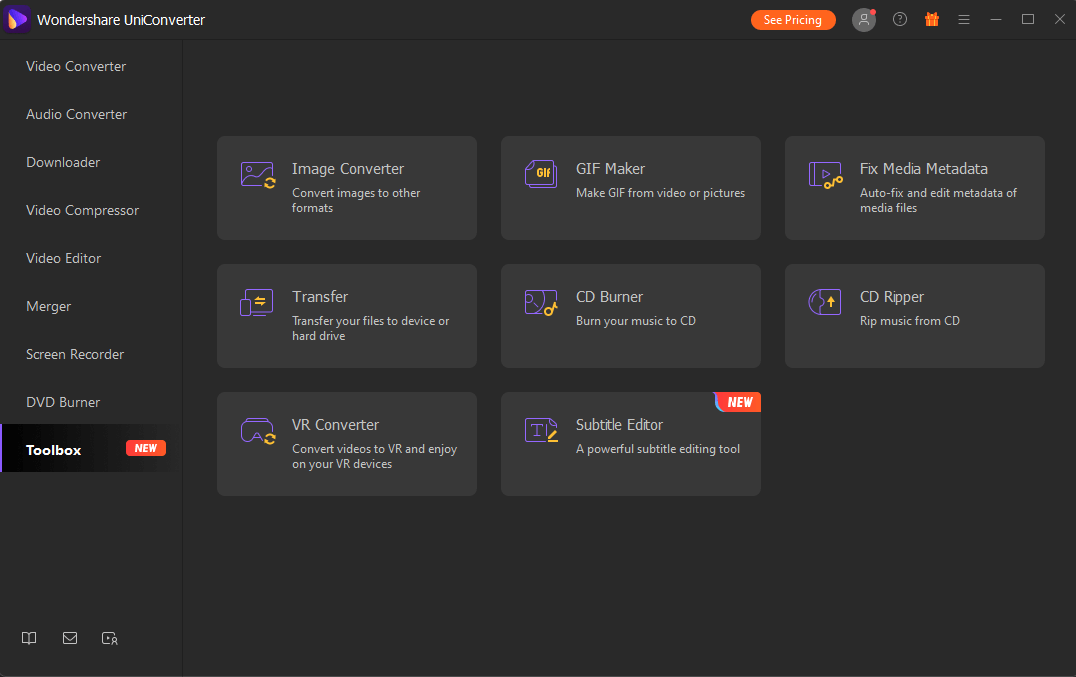
更新-
Wondershare UniConverter は最近改良され、昨年設計されたこの素晴らしいインターフェイスを備えています。 それ以来、新しい機能が追加されるたびに多くの変更が行われてきました。 最近の更新には、字幕エディターの追加が含まれます。 ソフトウェアは通知を表示し、必要に応じてソフトウェアを更新するように促すため、更新を取得することを心配する必要はありません。
顧客サポート-
Wondershareには、消費者を支援するための多くの方法が備わっています. ウェブサイトのライブチャットはとても役に立ちます。 ビデオ チュートリアルだけでなく、ナレッジベースのブログもご覧いただけます。 これらは、ツールを使用する最初の手順をガイドします。 また、Wondershare に書き込み、機能に関する情報を取得することもできます。
UniConverter を使用するためのガイドへのリンクを次に示します。このガイドでは、ビデオ コンバーターについての情報を入手できます。 ビデオ エディター、ビデオ コンプレッサー、スクリーン レコーダー、ダウンローダー、DVD バーナー、Merger、オーディオ コンバーター、ツールボックス。
複数のツール。
ユーザーフレンドリーなインターフェース。
別のデバイス用に変換します。
何千ものファイル形式をサポートします。
ビデオを編集します。
無料トライアルはありません。
評決-
ビデオの品質を損なうことなく、フォーマットやデバイスからビデオ ファイルを簡単に転送できます。 これは、多くの点で役立つため、デスクトップには必須のソフトウェアです。 Wondershare UniConverter があれば、きちんとしたインターフェイス、変換速度、豊富な機能により、別のオプションを探すことさえできません。 一度使用することをお勧めします。提供される多くの機能に対して手頃な価格のプレミアム プランが見つかると確信しています。 Wondershare UniConverter のレビューを気に入っていただけたことを願っています。 以下のコメント セクションで質問がある場合はお知らせください。喜んで回答いたします。
これらの関連トピックも確認してください-
写真と音楽でビデオを作る方法
Android 2021 向けの最高のビデオ プレーヤー
WhatsAppメッセージをiPhoneからAndroidに転送する方法
破損したビデオを修復する Windows 10 用の 6 つの最高のビデオ修復ソフトウェア